
Съдържание
Отчет за печалбата и загубата в бизнеса е мярка за оценка на напредъка на компанията. Използвайте това твърдение като инструмент за измерване на продажбите и разходите за определен период от време. Това може да бъде месечно или годишно изчисление. Използването на това изявление позволява на компаниите да определят нетния доход, след като всички разходи са изтеглени. Сглобяването на отчет за печалбата и загубата може да се направи от шаблон в Excel.
инструкции
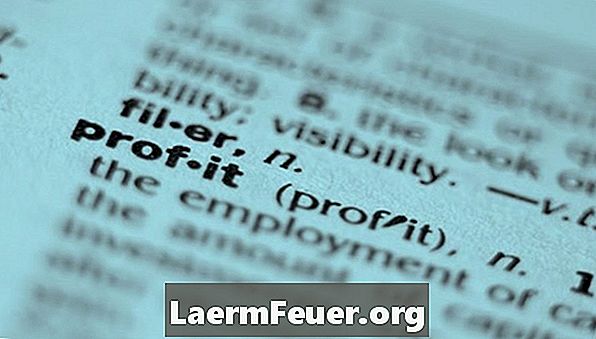
-
Отворете Microsoft Excel и отидете в галерията с шаблони. За да намерите галерията с шаблони в Excel 2003, отидете на "Файл" и "Ново". Използвайки правилния прозорец на задачите, намерете полето за търсене на шаблон. Въведете "отчет за приходите и разходите"; ще видите всички налични модели. Изтеглете отчета за печалбата и загубата. За да намерите галерията с шаблони в Excel 2007, отидете на бутона "Office" и изберете "New". Използвайки полето за търсене на модели, въведете "отчет за приходите и разходите"; ще видите всички налични модели. Изтеглете отчета за печалбата и загубата.
-
Персонализирайте шаблона на Excel, като вземете предвид нуждите на бизнеса. Тъй като това твърдение е сравнение на ефективността на бизнеса за различни периоди, решете колко често искате да генерирате този отчет. Отворете шаблона и въведете името на компанията, периода на изчисление и датата на отчета. Регулирайте приходите от продажби и разходите за продажби чрез добавяне на продукти или услуги, които компанията продава. Това може да доведе до изтриване или добавяне на редове. За да добавите продукти и услуги, въведете генеричните продукти и услуги, включени в шаблона. Ако имате нужда от повече редове за повече продукти и услуги, щракнете с десния бутон върху номера на ред на съществуващ продукт и изберете "Вмъкни". За да изтриете линия от продукти и услуги, щракнете с десния бутон върху съществуващия ред на бутоните и изберете опцията "Изтрий".
-
Регулирайте раздела за оперативни разходи. Добавете или премахнете разходи, които не се отнасят за бизнеса. Изяснете данъчния раздел, за да отразите данъците, за които отговаряте. За да коригирате допълнителни разходи, въведете общите разходи. Ако трябва да добавите нови разходни редове, щракнете с десния бутон върху номера на реда и изберете "Вмъкни". За да премахнете ред с разходи, кликнете с десен бутон върху номера на реда и изберете „Изтриване“.
-
Запазете промените си в Excel 2003, като изберете "Файл" и след това "Запази като". Въведете име за шаблона и променете „Запазване като“ на „Шаблон“. Запазете промените в Excel 2003, като изберете бутона "Office". Изберете „Запазване като“ и след това „Други формати“. Въведете име за шаблона и променете „Запазване като“ на „Шаблон“.
Какво ви трябва
- Модел на печалба и загуба в Excel